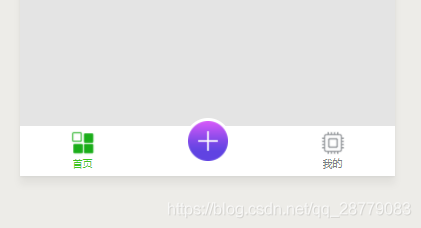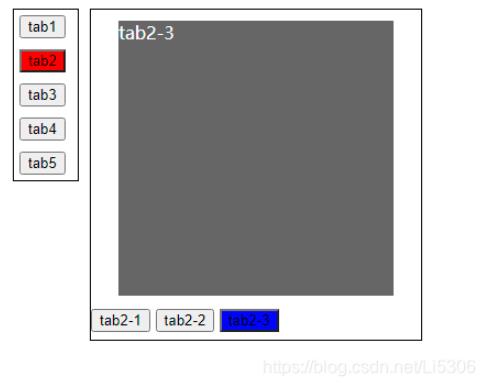目录
- 问题分析
- 为什么封装
- 封装的内容都有哪些
- 封装table组件
- 确认数据格式
- 封装组件
- 封装全局组件
- table组件封装
- 分页组件封装
- 数据定义
- 封装
- 总结
最近开了新的项目,简单说了自己的table封装。
问题分析
为什么封装
首先为什么封装,是因为追求技术吗,不,是因为懒,不想一直的去粘贴复制代码,所以就想把table封装下,可以在创建新的table的时候,只需要填充数据就行了。
封装的内容都有哪些
主要有两个,一个是table组件,一个是分页组件
搞清楚这个些,就可以开始封装组件了。
封装table组件
确认数据格式
先确定数据格式,这个我们需要看下el-table组件
<el-table :data="tableData" style="width: 100%">
<el-table-column prop="date" label="日期" width="180" />
<el-table-column fixed="right" label="操作" width="100">
<template slot-scope="scope">
<el-button @click="handleClick(scope.row)" type="text" size="small">查看</el-button>
<el-button type="text" size="small">编辑</el-button>
</template>
</el-table-column>
</el-table>
现在我们考虑数据类型,例如lebel, prop, widht 按钮类型, 事件等等,
let paramsType = {
data: Array, // 数据
loading: Boolean,
selectionShow: Boolean,
columns:Array = [
{
label: String,
prop: String,
filter: Function,
isSlot: Boolean,
width: Number,
tempalte: Function,
btns: Array = [
{ name: String,
btnType: String,
clickType: String,
routerType: String,
url: String,
query: Function,
btnClick: Function
}
]
}
]
}
定义号数据文档后,我们就可以开始封装组件了
封装组件
封装全局组件
之所以封装全局组件是为了省事,所有的目的,全都是为了偷懒。
src下创建components文件,里边写我们的组件,每个组件建议单独文件夹,便于我们维护。
创建自己的table.vue组件,名字我的叫FrTable,内容暂时先不说,先说引用。
全局使用
导入FrTable文件到components下的index.js文件中,在这里遍历所有的组件,并导出
代码如下:
import TrTable from './FrTable/index'
const components = [TrTable]
const install = (Vue) => {
components.map(component => {
Vue.component(component.name, component)
})
}
if (typeof Window !== 'undefined' && window.Vue) {
install(Window.Vue)
}
export default {
install
}
然后导出到main.js中,通过Vue.use()来使用组件,如下
import globalComponents from '@/components/index' Vue.use(globalComponents)
页面中的使用
<fr-table />
table组件封装
考虑的问题
table中有多少种情况,
- 正常的数据类型展示
- 独有的展示方式
- 有操作按钮
第一种的类型那我们其实是不需要操作太多,只需要通过for循环渲染就可以了。
第二种其实也还好,我们可以通过slot做定制化处理
第三种,按钮的操作。按钮其实可以分多种类型
按钮的类型
- 按钮的正常使用,点击功能
- 按钮起跳转作用
- 按钮起打开新页面的作用
- 按钮起自定义事件的作用
代码的编写
通过上边,我们已经分析了table的所有问题,现在只需要敲代码就可以了。
第一种情况
<el-table :data="data" border :loading="loading">
<!-- 勾选 -->
<el-table-column v-if="selectionShow" type="selection" width="50" align="center" :reserve-selection="true" />
<template v-for="(item, index) in columns">
<el-table-column :key="index" v-bind="item">
<!-- 自定义表头 -->
<template v-if="item.customHeader" slot="header">
<slot :name="item.headerProp" />
</template>
<template slot-scope="scope">
<span v-html="handleFilter(item, scope.row, item.prop)" />
</template>
</el-table-column>
</template>
</el-table>
这里我们可以看到handleFilter方法
这个方法来处理数据,
数据类型分为正常数据类型,需要转化的数据类型,模板转化的数据类型,
代码如下
handleFilter(item, val, prop) {
let value = val[prop]
if (item.templet) value = item.templet(val)
return item.filter ? this.$options.filters[item.filter](val[prop]) : value
},
第一种情况比较简单,只是简单的数据渲染,和定制化的表头渲染,上边总体的是多选功能+正常的表单
第二种情况
自定义的列表
<template slot-scope="scope">
<!-- 自定义内容 -->
<slot
v-if="item.isSlot"
:name="item.prop"
:row="scope.row"/
>
</template>
自定义的类别,我们只需要isSlot设置为true,name为prop,row为data
第三种
第三种按钮分四种情况
<template v-if="item.btns">
<el-button
v-for="(btn, i) in item.btns"
:key="i"
class="mr_10"
:size="btn.mini ? btn.mini: 'small'"
:type="btn.type ? btn.type: 'primary'"
@click="btnClickfunc(btn, scope.row)"
>
{{ btn.name }}
</el-button>
</template>
按钮其实还是循环渲染的,主要是事件的分析,通过btnClickfunc事件操作。
btnClickfunc(column, row) {
const path = {
[column.routerType]: column.url,
query: column.query ? column.query(row) : ''
}
if (column.clickType === 'router') {
this.$router.push(path)
} else if (column.clickType === 'router_blank') {
const routeData = this.$router.resolve(path)
window.open(routeData.href, '_blank')
} else if (column.clickType === 'btnClick') {
column.btnClick(row)
} else {
this.$emit('btnClickFunc', { column: column, row: row })
}
},
分不同的类型,我们做不同的处理。
props传参的值
当前的参数,和我们定义的参数是一致的,因此代码如下
// 数据
data: {
type: Array,
required: true
},
// 表头参数
columns: {
type: Array,
required: true
},
loading: {
type: Boolean,
default: false
},
// 多选框选择
selectionShow: {
type: Boolean,
default: false
},
自此,只剩下了组件的使用方式了
组件的使用
<fr-table
ref="mt"
:loading="loading"
:data="list"
:columns="columns"
>
</fr-table>
大致如下,如果需要使用多选的时候,自行定义方法,排序也一样。
分页组件封装
参考element分页组件
<el-pagination
style="margin-top:40px;"
background
layout="prev, pager, next"
:page-size="pageLimit"
:total="total"
:current-page="currentPage"
@current-change="handleCurrentChange"
/>
handleCurrentChange(val) {
console.log(val)
}
数据定义
定义如下:
total: Number, pageLimit: Number, currentPage: Number,
封装
<el-pagination
style="margin-top:40px;"
background
layout="prev, pager, next"
:page-size="pageLimit"
:total="total"
:current-page="currentPage"
@current-change="handleCurrentChange"
/>
handleCurrentChange(val) {
this.$emit('currentChange', val)
}
看上去是不是很简单,其实就是这么简单。
然后我们在组件上把分页事件和参数加上,我们整个table的组件封装就完成了,至此,我们完成了整个table组件封装的全部工作。
总结
到此这篇关于vue.js管理后台table组件封装的文章就介绍到这了,更多相关vue后台table封装内容请搜索NICE源码以前的文章或继续浏览下面的相关文章希望大家以后多多支持NICE源码!